W tym samouczku krok po kroku nauczysz się, jak dodać produkt do swojego sklepu Shopify i przetworzyć proces zamówień. Omówię szczegółowo poszczególne kroki, abyś mógł samodzielnie wystawiać produkty online i dokładnie wiedział, jak wygląda proces zakupu dla twoich klientów. Ponadto wyjaśnię, jak przetwarzać zamówienia.
Najważniejsze ustalenia
- Możesz łatwo dodać i dostosować produkty w Shopify.
- Proces zamówień można intuicyjnie i łatwo skonfigurować.
- Ważne jest, aby dokładnie podać szczegóły produktu, aby zapewnić optymalne doświadczenia użytkownika.
Instrukcja krok po kroku
Aby dodać produkt w Shopify, najpierw przejdź do swojego panelu administratora i kliknij "Produkty". Tam znajdziesz opcję dodawania nowych produktów.
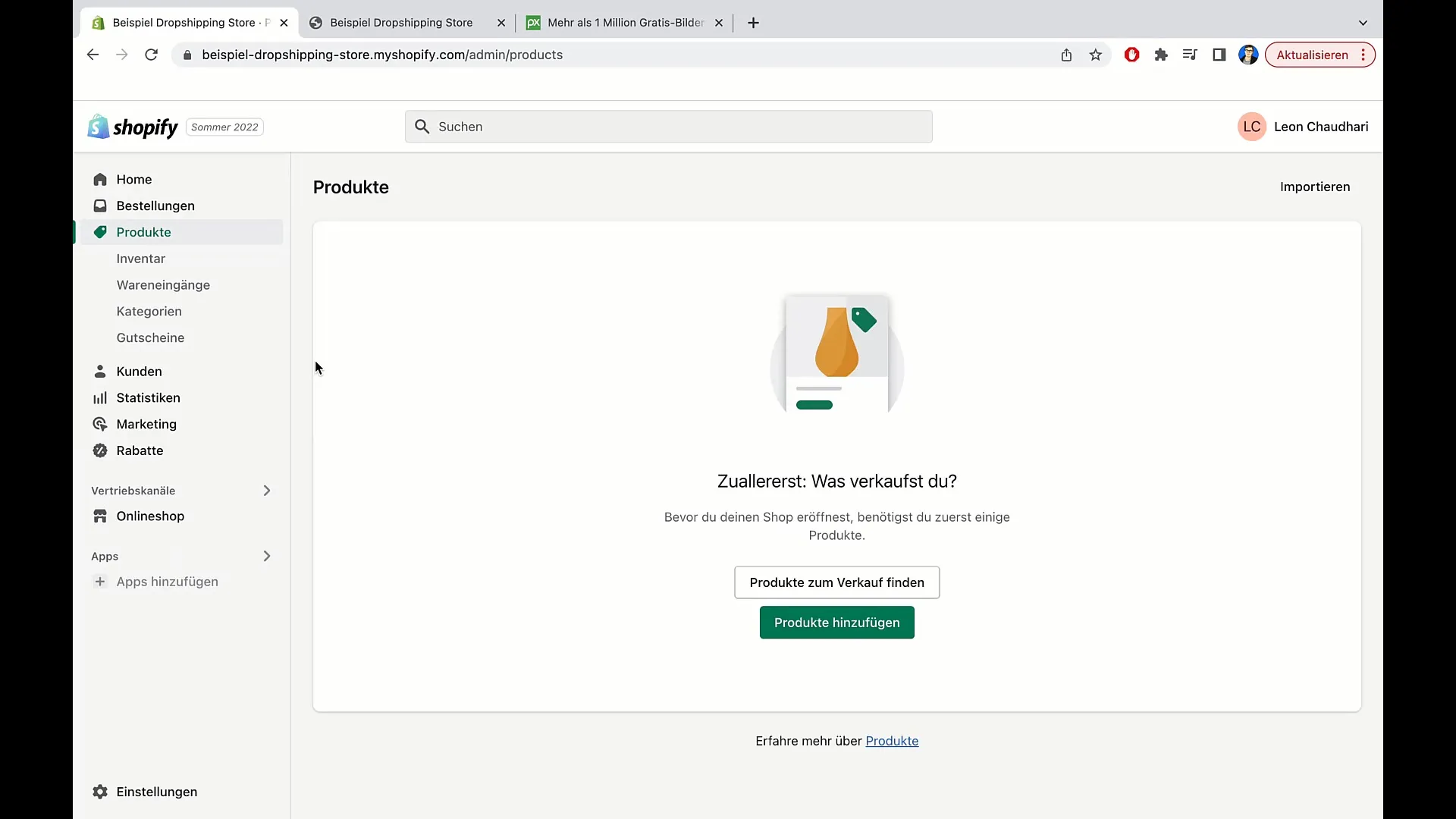
Teraz wpisz nazwę produktu. Na przykład „Koszulka“. W opisie możesz umieścić istotne informacje o produkcie, takie jak dostępne rozmiary (XS, S, M, L, XL) i kolory (czerwony, zielony, niebieski).
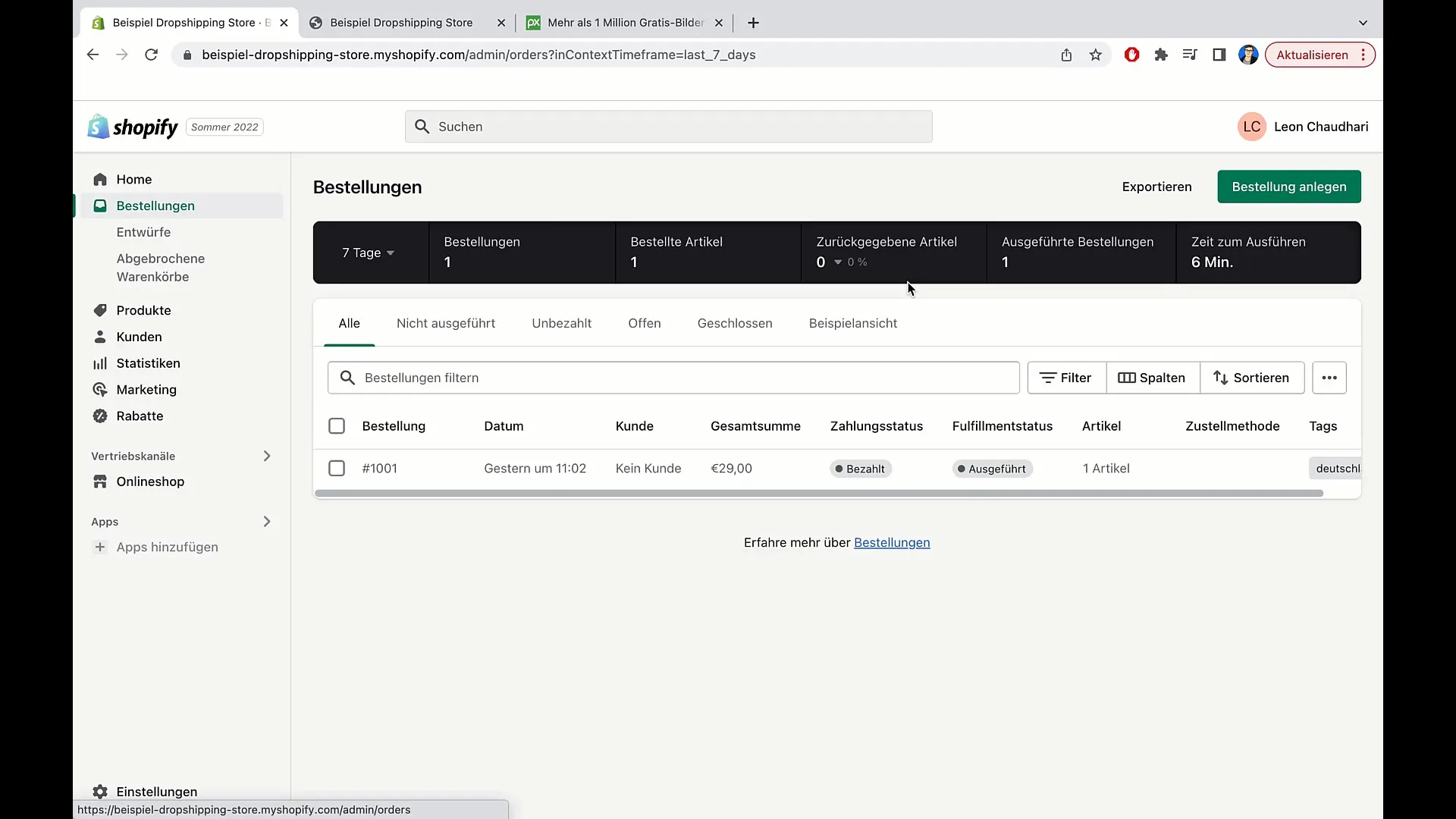
Na prawej stronie masz możliwość określenia statusu produktu. Wybierz "Aktywny", aby produkt był od razu widoczny w twoim sklepie.
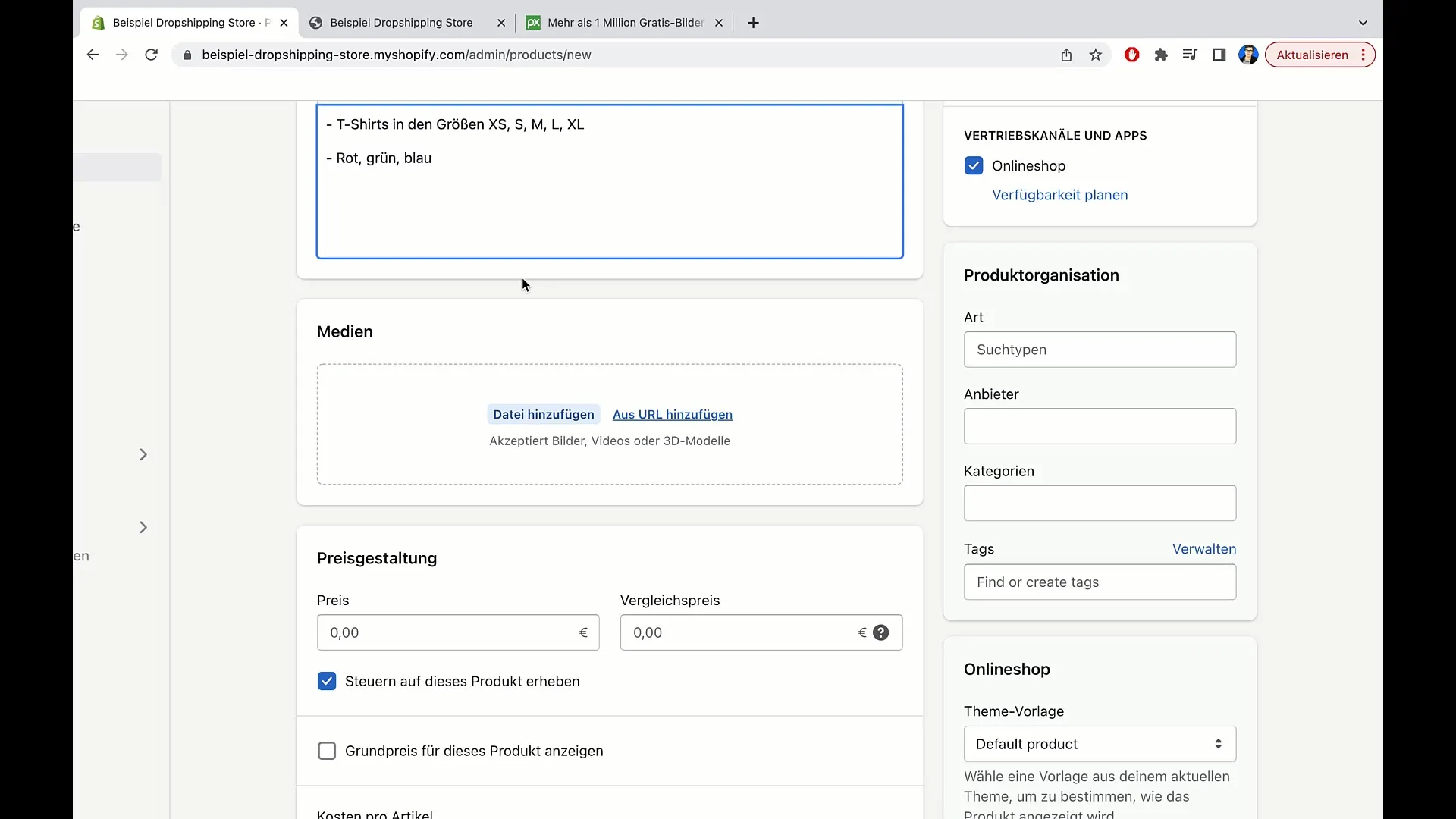
Następnym krokiem jest dodanie mediów. Przeciągnij zdjęcie produktu do odpowiedniego pola lub dodaj je bezpośrednio. Na przykład możesz użyć obrazu z platformy Pixabay.
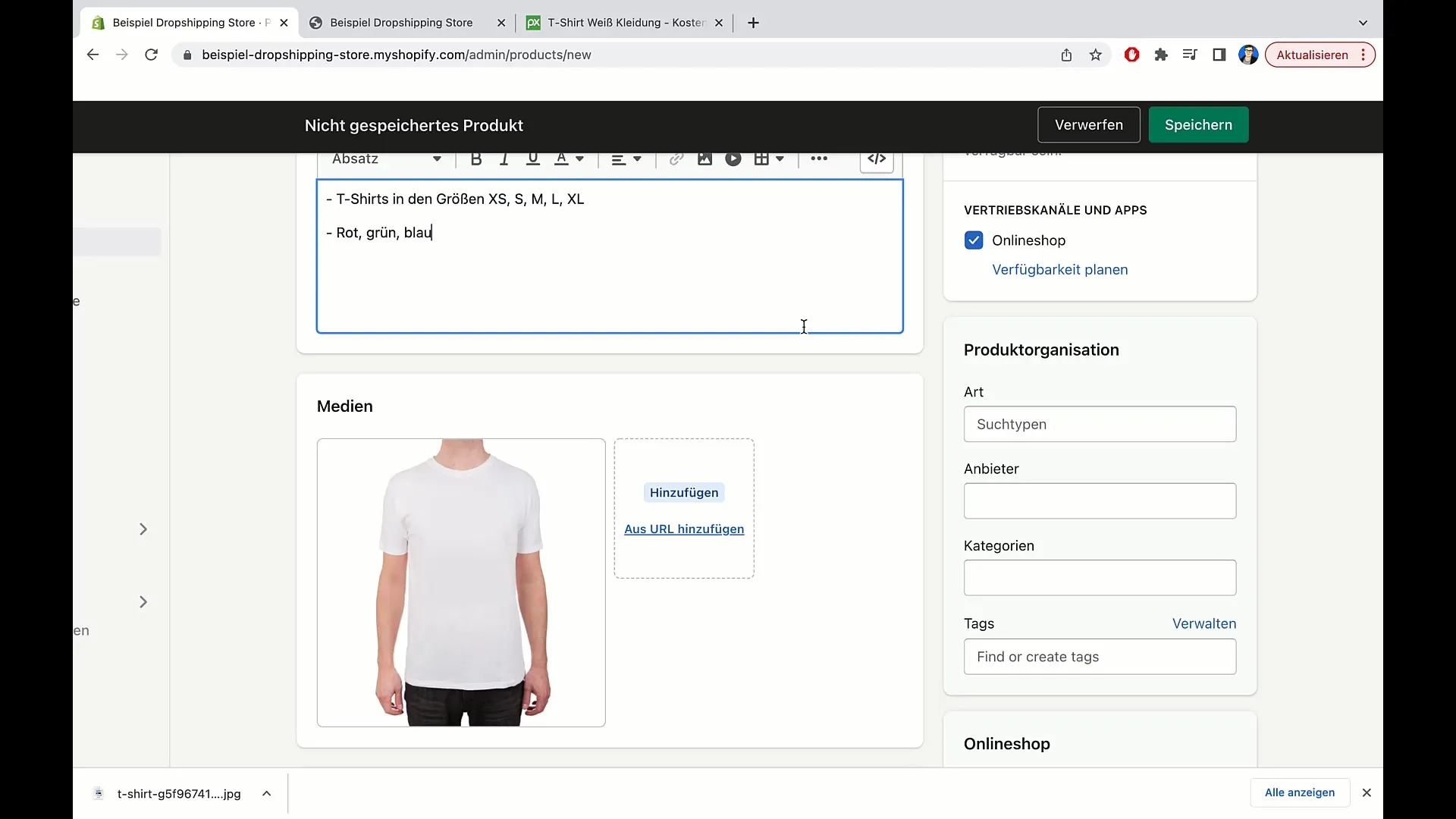
Przejdź teraz do organizacji produktów. Tutaj możesz zdefiniować typ produktu, na przykład "Ubrania". Podaj także dostawcę, co jest przydatne do identyfikacji twoich produktów.
Teraz nadszedł czas na określenie ceny. Podaj na przykład 29 € za swoją koszulkę. Dodatkowo możesz podać cenę porównawczą (np. 39 €), aby pokazać, że produkt jest obecnie w promocji.
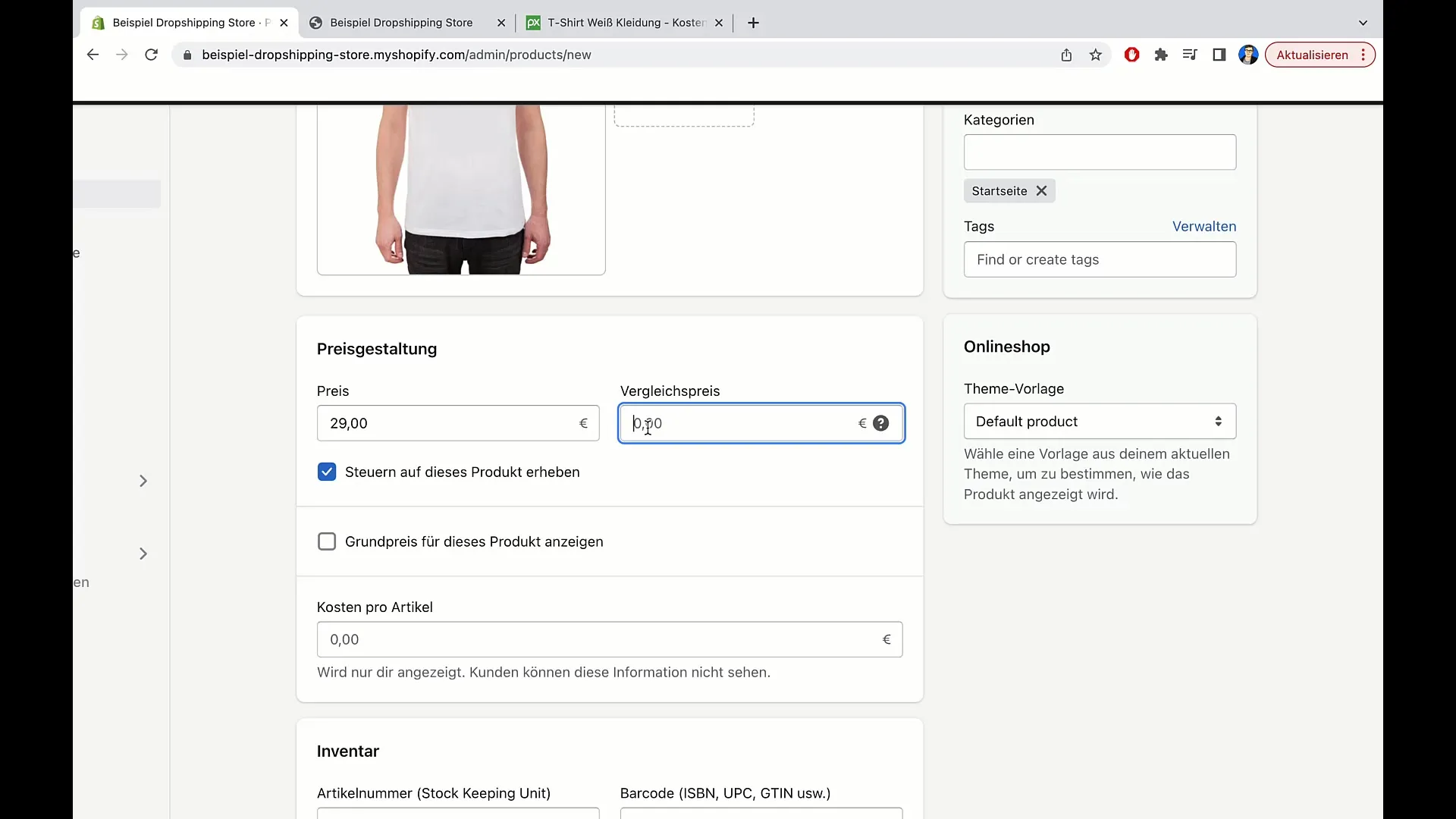
Jeśli produkt podlega opodatkowaniu od sprzedaży, zaznacz tę opcję. Upewnij się, że podajesz cenę jednostkową, jeśli produkt jest ważony.
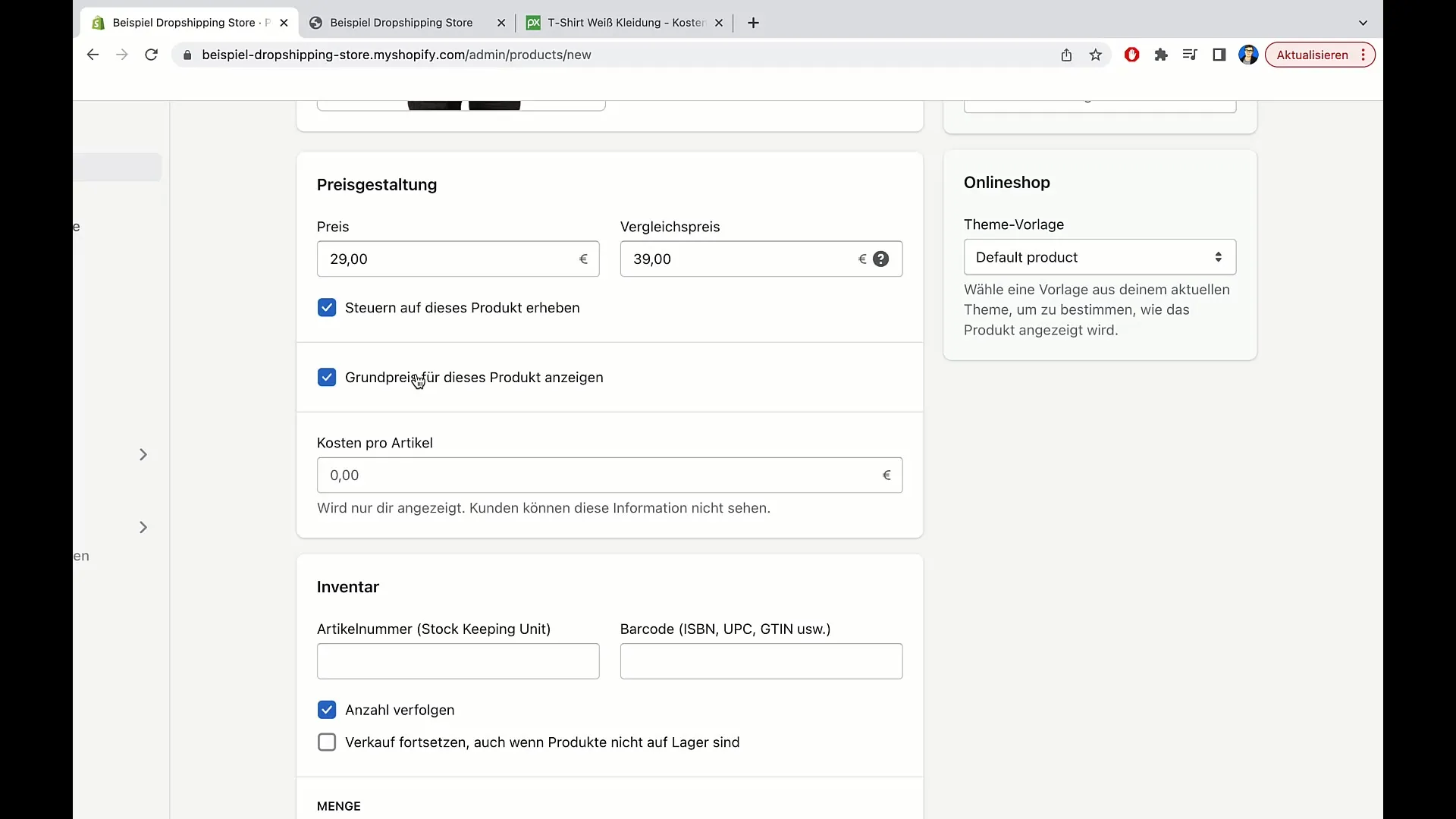
Masz również możliwość identyfikacji zapasu. Podaj numer artykułu i, jeśli istnieje, kod kreskowy. Jeśli twoja koszulka waży 200 g, także podaj tę informację.

Przejdź teraz do informacji celnych. Podaj kraj pochodzenia produktu – w naszym przypadku Niemcy. Kod HS również może być istotny do kategoryzacji produktu.
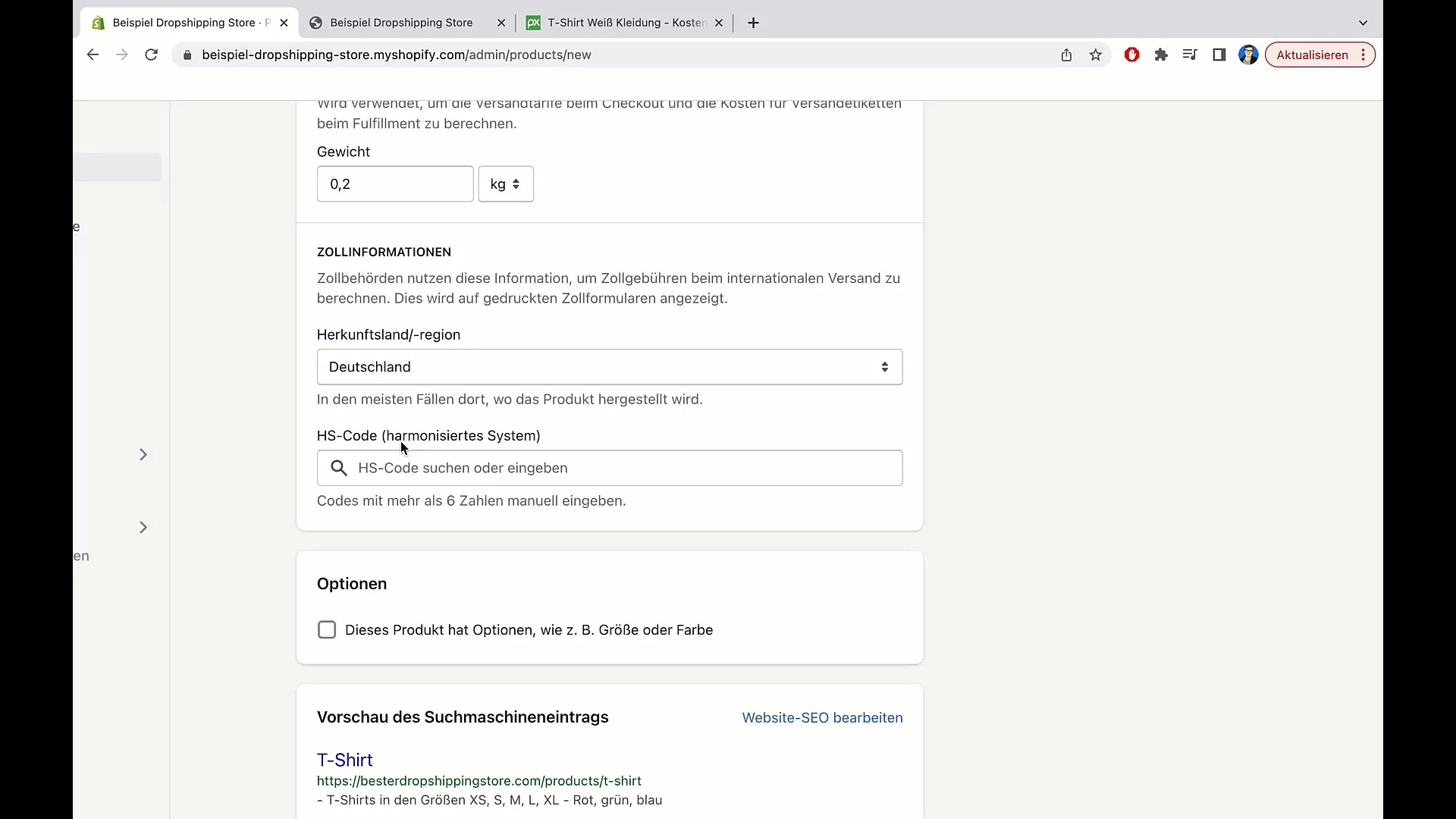
Dodatkowo, przydatne może być oferta różnych opcji. Możesz określić różne kolory i rozmiary. Dla koszulki, na przykład, możesz oferować czerwony i zielony.
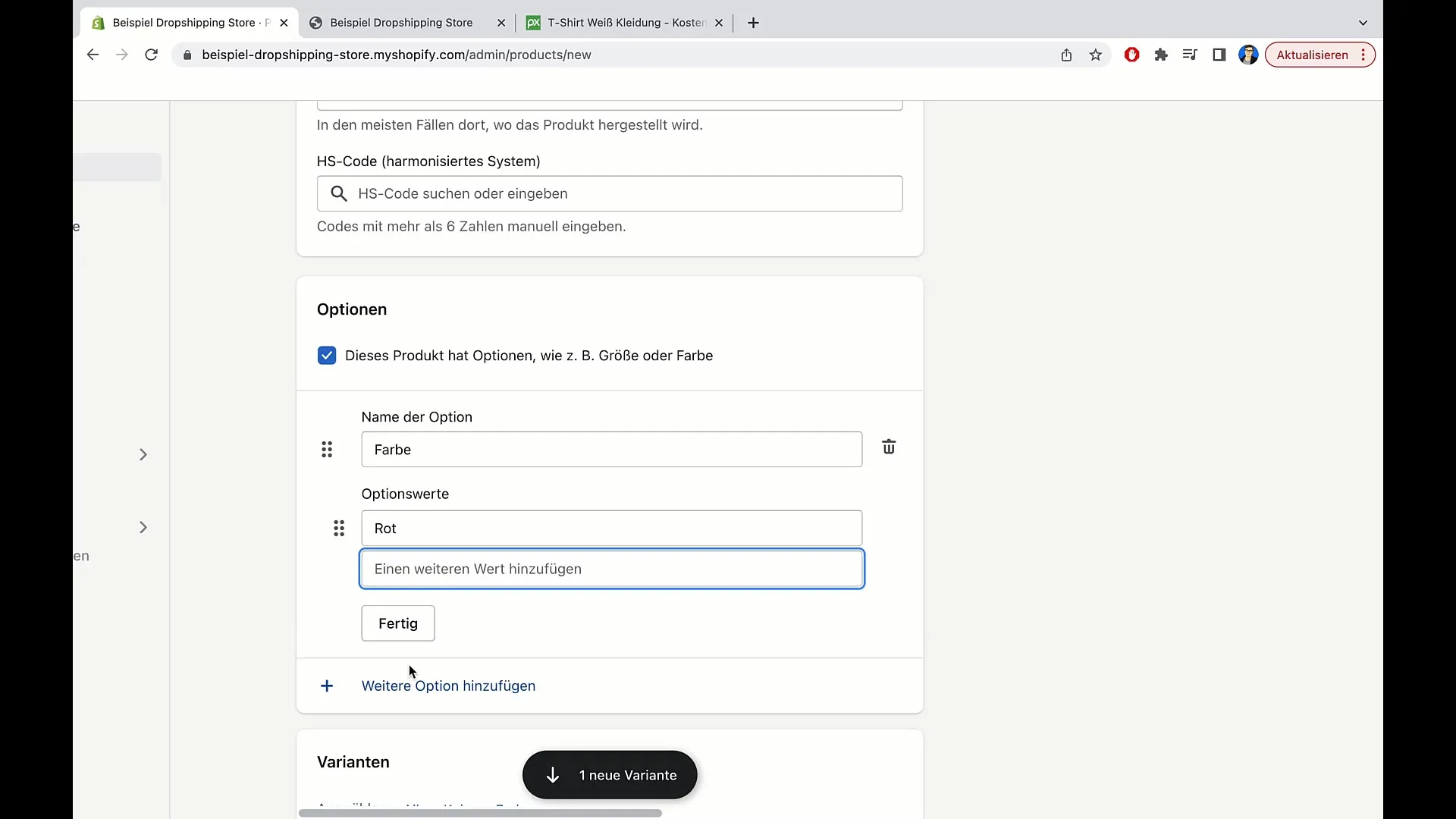
Po dodaniu wariantów, sprawdź, czy dla różnych rozmiarów ma być różnica w cenie. Jednak przy ubraniach często prościej i przyjaźniej dla klientów jest utrzymanie równych cen.
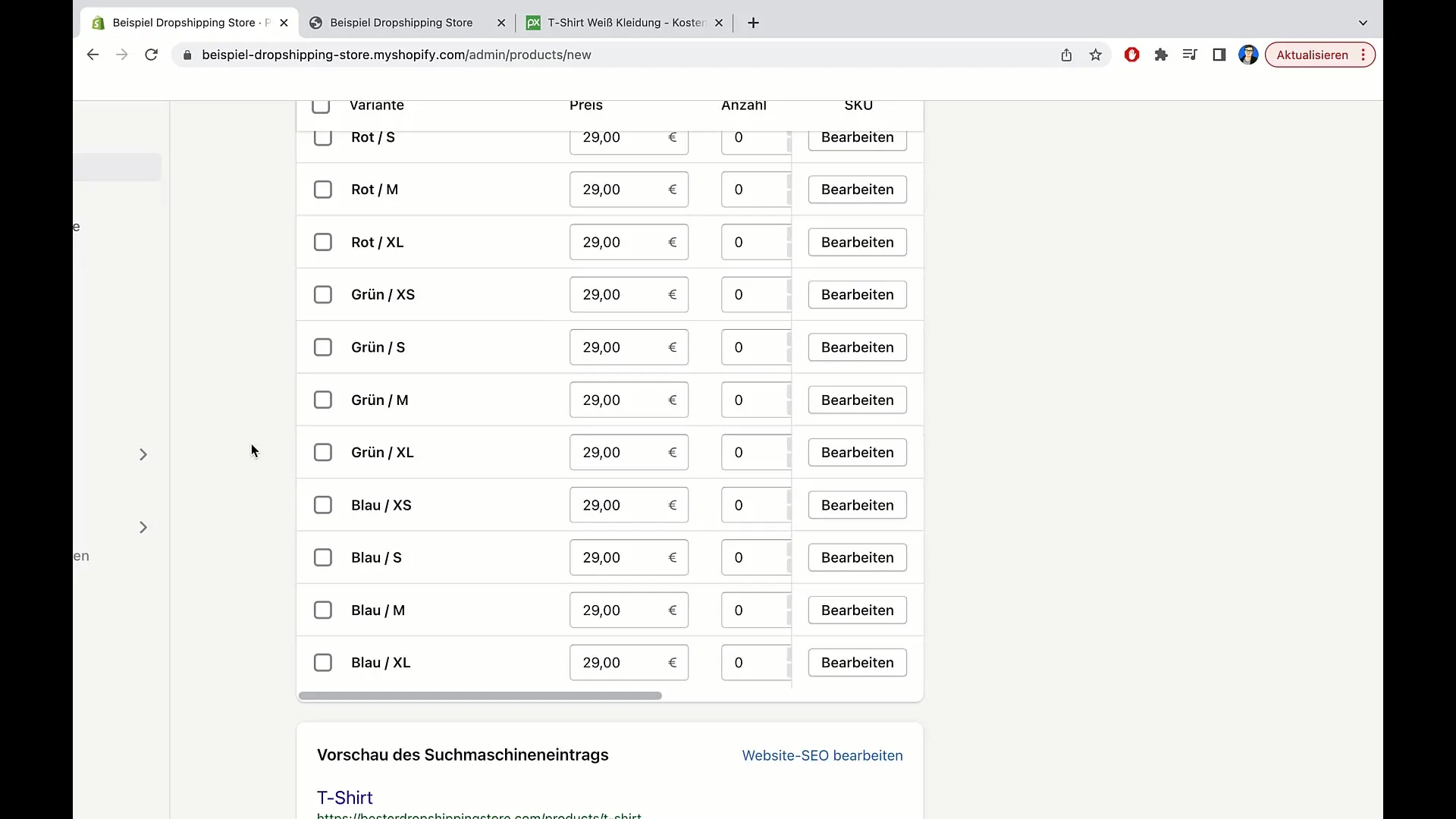
Możesz edytować ustawienia SEO, aby zoptymalizować swoją stronę produktową dla wyszukiwarek internetowych. Dodaj istotne słowa kluczowe i dostosuj URL odpowiednio.
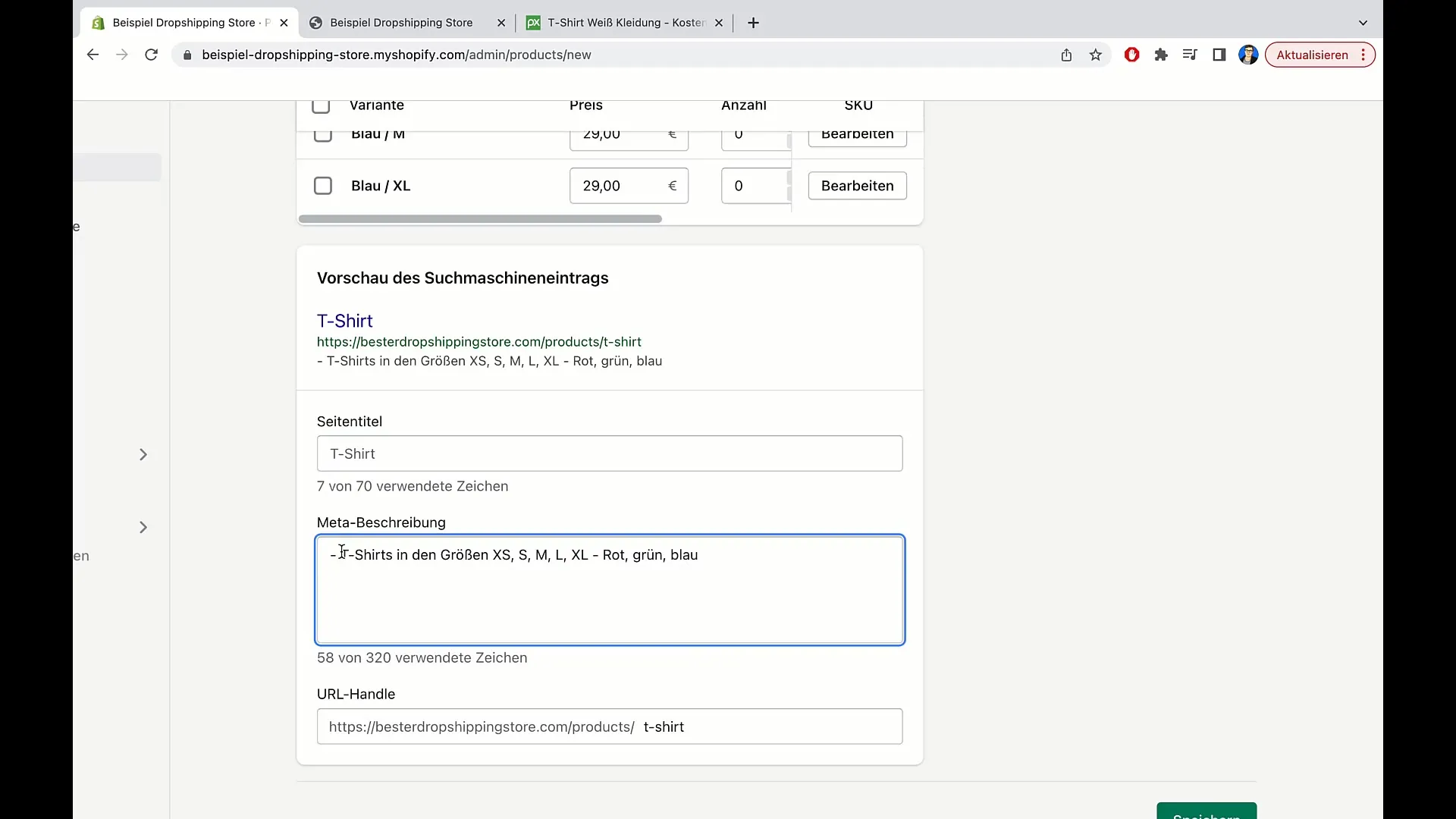
Po zapisaniu produktu możesz go sprawdzić, aby upewnić się, że wszystko zostało poprawnie skonfigurowane.
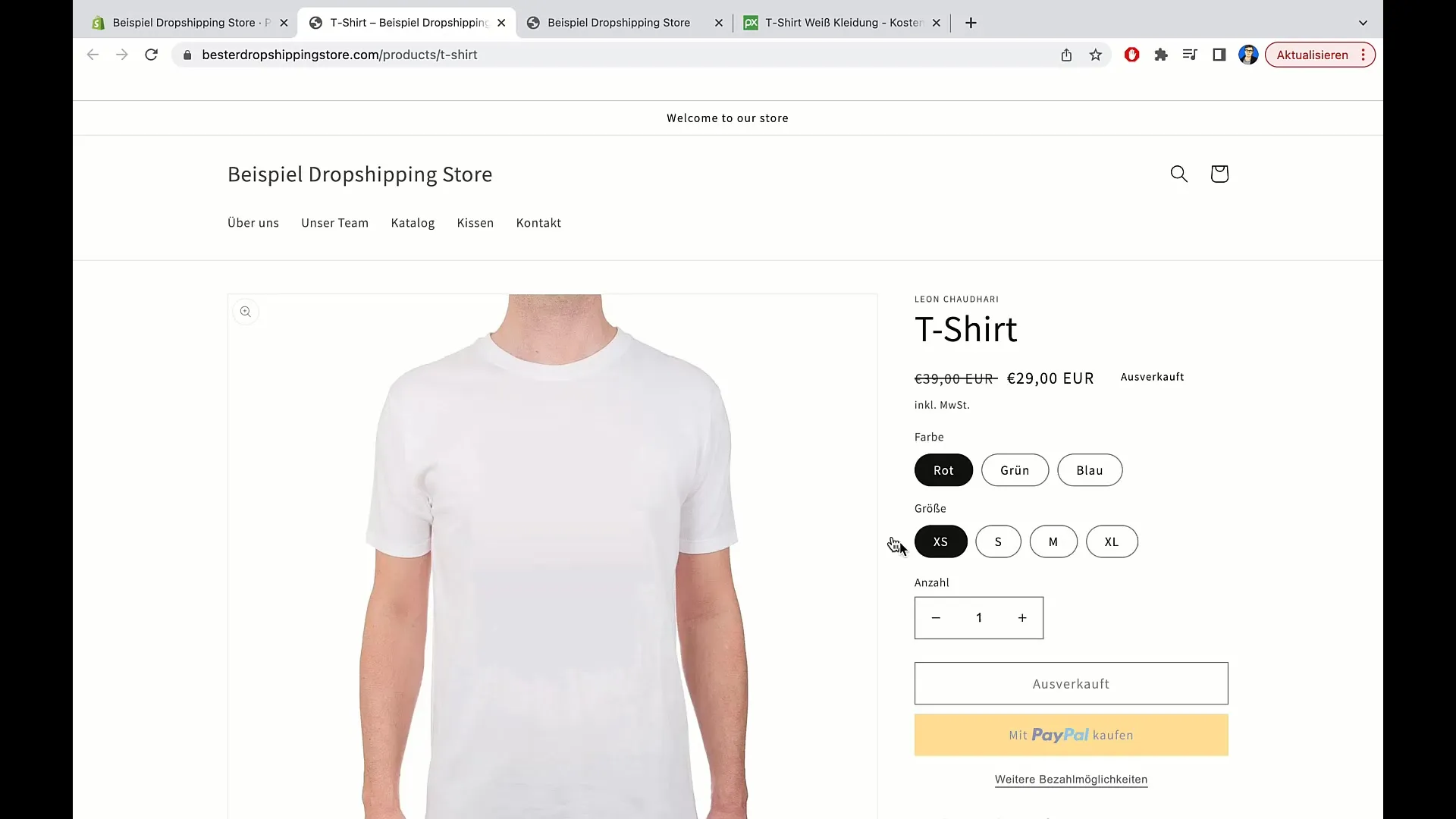
Aby upewnić się, że twój produkt w sklepie nie jest oznaczony jako "wyprzedany", dodaj teraz informację o stanie magazynowym. Na przykład, możesz podać 100 egzemplarzy.
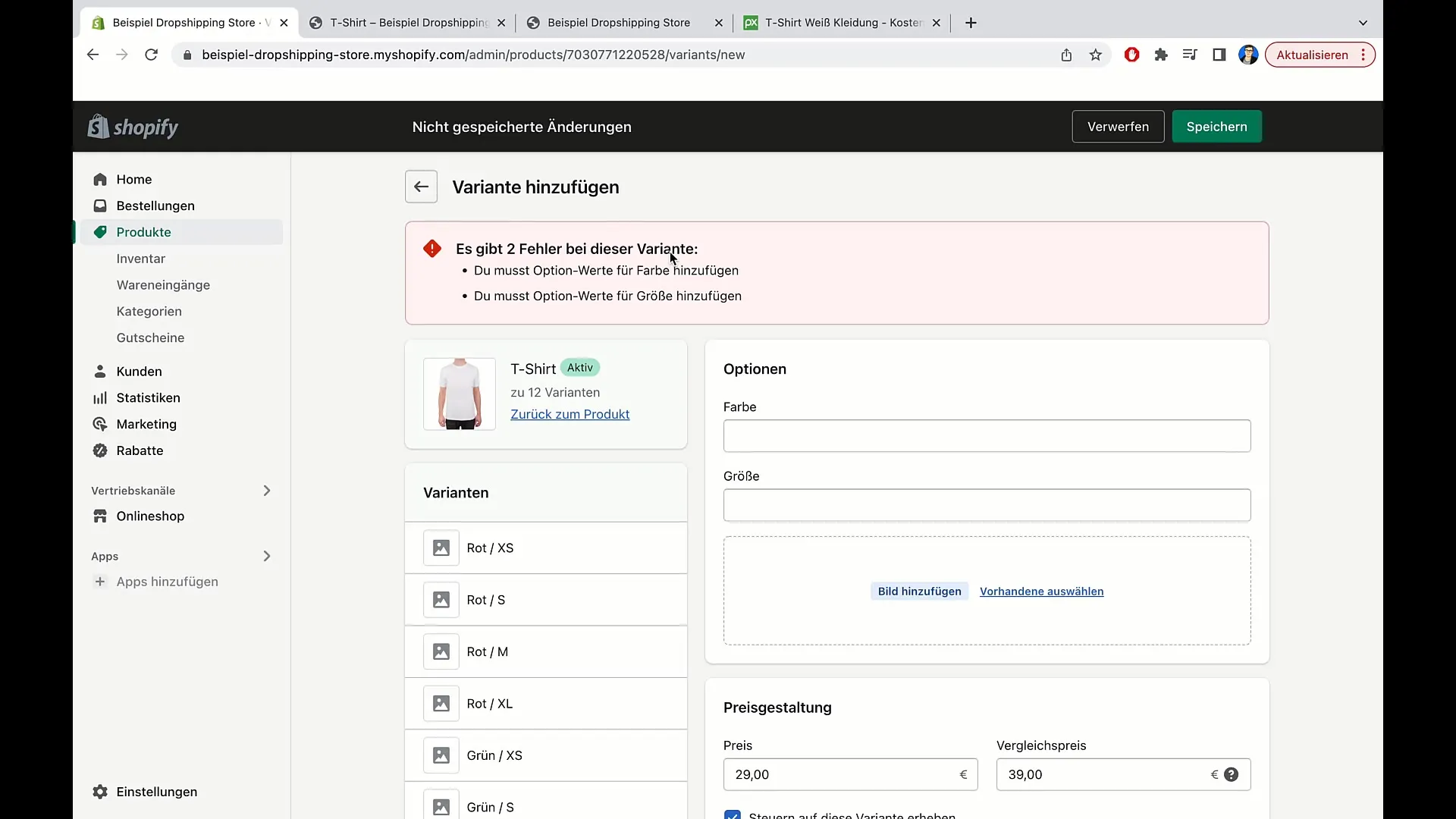
Kiedy zaktualizujesz produkt z właściwym stanem magazynowym i odpowiednimi opcjami, możesz upewnić się, że jest on poprawnie wyświetlany na twojej stronie internetowej. Upewnij się, że sposób wyceny jest jasny i przejrzysty.
Podsumowanie
W dzisiejszym poradniku nauczyłeś się, jak dodawać produkt w Shopify, ustalać cenę, dodawać opcje i zapewniać, że proces zamawiania przebiega płynnie. Ten proces pozwala Ci optymalnie prezentować i sprzedawać swoje produkty.
Często zadawane pytania
Czym jest Shopify?Shopify to platforma e-commerce, która pozwala tworzyć sklepy internetowe i sprzedawać produkty.
Jak dodać produkt w Shopify?Przejdź do "Produkty", kliknij "Dodaj produkty", wprowadź wymagane dane i zapisz.
Czy mogę dodać kilka wariantów produktu?Tak, możesz dodać warianty dotyczące rozmiaru, koloru i innych opcji.
Jak ustalić cenę mojego produktu?W ustawieniach produktu możesz podać cenę i cenę porównawczą.
Czy wiem, ile mam zapasów?Tak, podczas dodawania produktu możesz podać dostępną liczbę sztuk.


